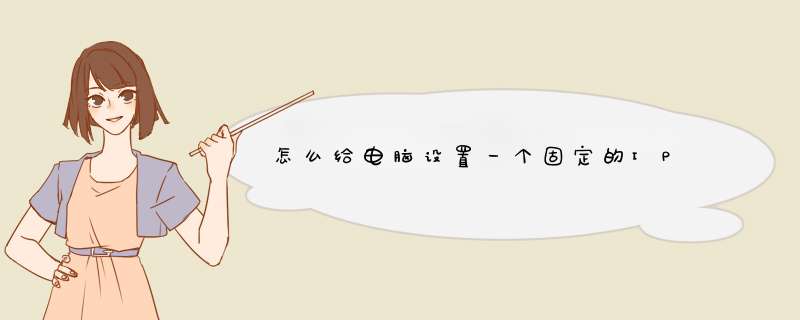
2、接着点击“本地连接”;
3、点击“详细信息”,即可看到“IP地址”、“子网掩码”、“默认网关”、“DNS服务器”的信息,然后将其记录下来留着备用;
4、再点击“本地连接”状态下的“属性”选项;
5、接着找到Internet的“协议版本”,然后用鼠标左键双击该选项;
6、点击选中“使用下面的IP地址”,然后将“IP地址”、“子网掩码”、“默认网关”、“DNS服务器”按照之前第3步中记录下来的信息填写进来,然后点击“确定”即可给电脑设置为一个固定的IP地址。
只有“Windows XP”和“Windows 2003”版本的 *** 作系统才提供“备用配置”功能。同时还要注意,要想正常应用“备用配置”功能,还需要以下3个必要条件。1、客户机必须配置成“自动获得IP地址”方式。
2、网络中没有DHCP服务器为客户机动态分配TCP/IP配置信息。
3、必须设置好“备用配置”功能中的“用户配置”参数信息。
“备用配置”功能一般被应用在局域网环境中。在单位中,局域网内部署了DHCP服务器,小胖使用的是“自动获得IP地址”方式,这时即使配置好“备用配置”功能,笔记本电脑也不会使用“备用配置”中的TCP/IP配置信息,这是因为Windows XP/2003系统首先会查找DHCP服务器,请求分配TCP/IP配置信息。
小区局域网中不存在DHCP服务器,要求用户必须使用静态IP地址。这时笔记本电脑中的Windows XP/2003系统找不到DHCP服务器,因而就无法获得动态分配的TCP/IP配置信息。这时“备用配置”功能开始发挥作用,Windows XP/2003系统会自动启用该功能。如果已经设置好“备用配置”功能中的“用户配置”参数信息,系统会应用“备用配置”功能中的TCP/IP配置信息连接网络。
提示:如果没有设置好“备用配置”功能中的“用户配置”参数信息,那么Windows XP/2003系统就会自动得到一个专用IP地址。
使用“备用配置”:
要想应用“备用配置”功能,首先就要设置好“备用配置”功能中的“用户配置”参数信息。它的设置过程非常简单,以Windows XP系统为例。
在“网络连接”窗口中,右键点击连接局域网的“本地连接”图标,选择“属性”,d出“本地连接属性”对话框。在“此连接使用下列项目”框中选中“Internet协议(TCP/IP)”项,点击“属性”按钮,d出“Internet协议(TCP/IP)属性”对话框,接着切换到“备用配置”标签页。
提示:在“Internet协议(TCP/IP)属性”对话框的“常规”标签页中,选择“自动获得IP地址”单选项后,才能看到“备用配置”标签页。
接下来一定要选中“用户配置”单选项,然后在下面的框体中设置“备用配置”功能的TCP/IP配置信息,整个设置过程非常简单。
在IP地址栏中输入备用IP地址,接着设置子网掩码、网关地址和DNS服务器。完成所有的设置后,点击“确定”按钮即可。现在,“备用配置”功能的配置就算完成了。
完成以上设置后,在单位和家中使用笔记本电脑就简单多了,再也不用经常手工修改TCP/IP配置信息,在单位使用DHCP服务器分配的TCP/IP配置信息,在家里使用“备用配置”功能提供的TCP/IP配置信息。
欢迎分享,转载请注明来源:内存溢出

 微信扫一扫
微信扫一扫
 支付宝扫一扫
支付宝扫一扫
评论列表(0条)